Immer wieder berichten Microsoft Teams Anwender über den Fehlercode
signInRestriction:1
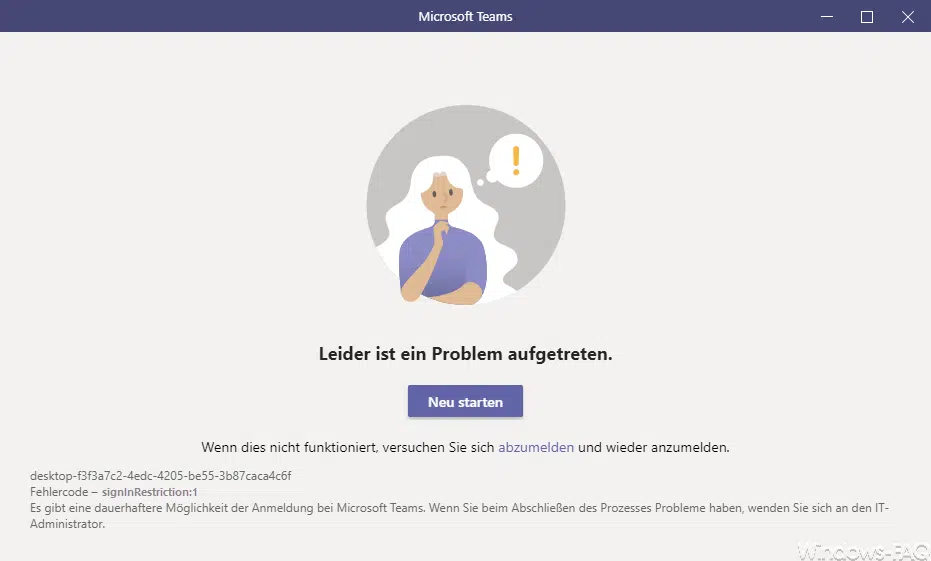
Microsoft Teams scheint beim Auftreten dieser Fehlermeldung „signInRestriction:1“ Probleme mit dem eingerichteten Microsoft Konto zu haben. In der Regel bringt eine Abmeldung und Neuanmeldung keine Besserung und der Fehler wird immer wieder angezeigt.
Bei einigen Anwendern kam zu dieser Fehlermeldung noch die Information
Aufgrund einer Organisationsrichtlinie können Sie ???@???.??? auf diesem Gerät nicht mehr mit Teams verwenden. Weitere Informationen erhalten Sie von Ihrem Administrator
hinzu.
Teams Fehlermeldung „signInRestriction:1“ beseitigen
Es gibt mehrere Lösungsmöglichkeiten für das „signInRestriction:1“ Problem.
Microsoft Teams Cache löschen
Als erstes solltet Ihr den Cache von Microsoft Teams zu löschen, damit dort enthaltende Dateien die Teams Nutzung nicht verhindern.
Im Windows Explorer findet Ihr den Cachespeicher von Teams unter
%AppData%\Microsoft\teams\cache
Bitte sichert diese Dateien aber vor dem Löschen weg!
Windows Anmeldeinformationsverwaltung
Eine weitere Möglichkeit ist das Löschen von Einträgen in der Windows Anmeldeinformationsverwaltung. Diese findet Ihr in der guten alten Windows Systemsteuerung unter
Anmeldeinformationsverwaltung
Im Bereich „generische Anmeldeinformationen“ findet Ihr u.a. auch diverse gespeicherte Microsoft Anmeldeinformationen. Bei einigen Anwendern hat es geholfen, diese gespeicherten Teams Anmeldeinformationen zu löschen.
Microsoft Konten
Eine dritte Möglichkeit besteht darin, das Microsoft Konto neu zu verknüpfen. Alle notwendigen Einstellungen dazu findet Ihr in den Windows 10 Einstellungen unter
Konten
und dann unter
E-Mail- & Konten
Hier besteht die Möglichkeit, von der Teams App verwaltete Konten zu entfernen und wieder hinzuzufügen.
Zum Schluss hier noch einige weiteren Informationen zum Microsoft Teams.
– Teams Autostart deaktivieren bei Windows 11
– Teams verursacht hohe Prozessor Last und hohen Speicherverbrauch
– Teams Besprechung im Outlook einrichten
– Microsoft Teams Fehlercode caa70004
– Zitieren bei Microsoft Teams – Einfaches Antworten auf Nachrichten
– Teams Fehlercode 80090016
– Teams Schriftart bzw. Zeichen werden nur als Vierecke angezeigt
– Wichtige Nachrichten im Microsoft Teams speichern bzw. markieren
– Teams Status wie Verfügbar, beschäftigt oder nicht stören setzen
– Lesebestätigungen bei Microsoft Teams ausschalten
– Hintergrundbild bei Teams ändern
– Hintergrundgeräusche bei Microsoft Teams verringern
– Nützliche Tastenkombinationen für Microsoft Teams
– Testanruf im Microsoft Teams durchführen um Kamera und Mikrofon zu testen
– Webcam zeigt schwarzes Bild im Microsoft Teams
– WINDOWS UPDATE FEHLER 0X8007000D
– .Net Framework Fehlercode 0X800F080C
– Windows Fehler 0xc0000098
– Code 80243004


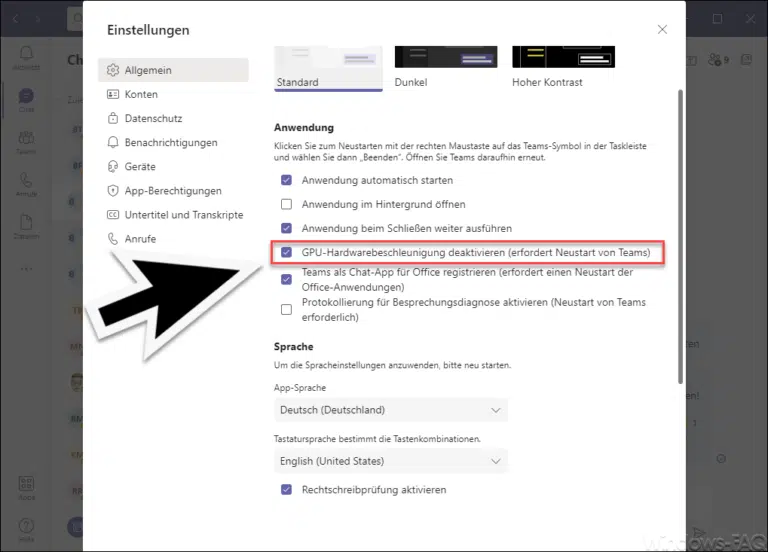
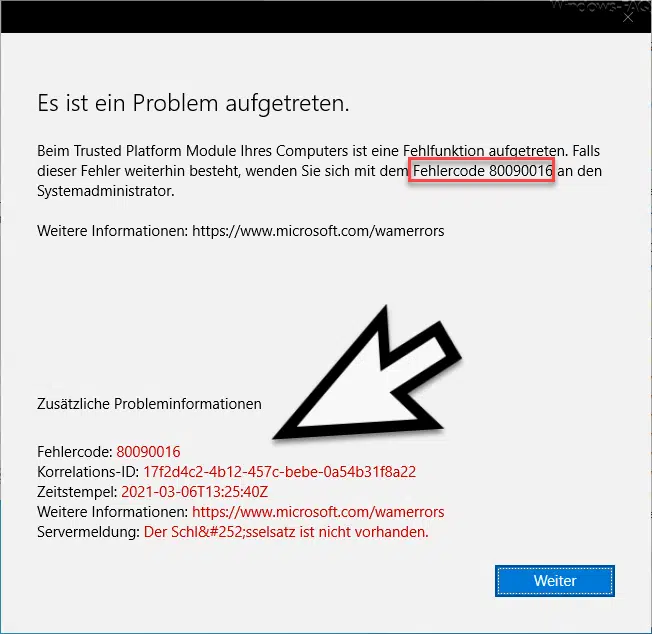
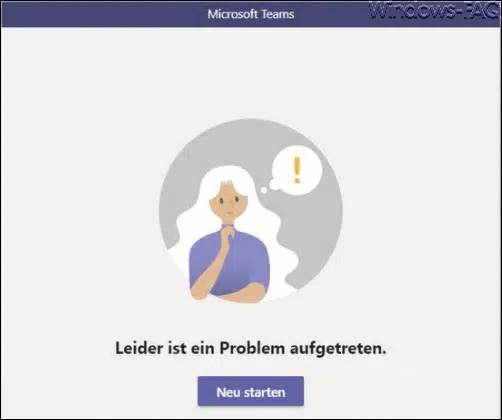
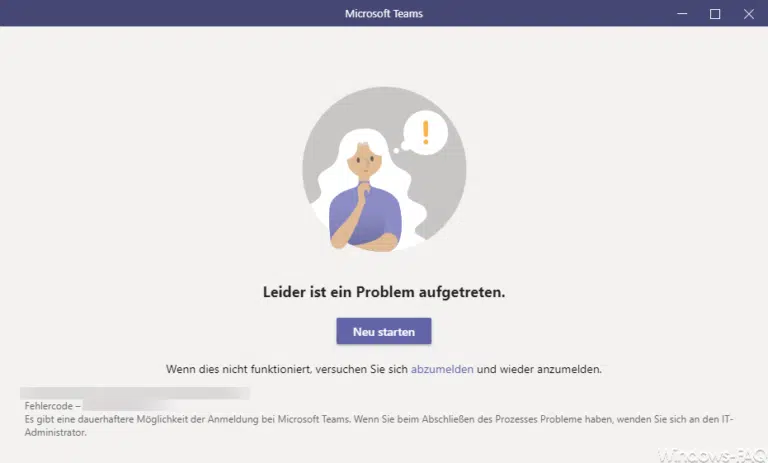

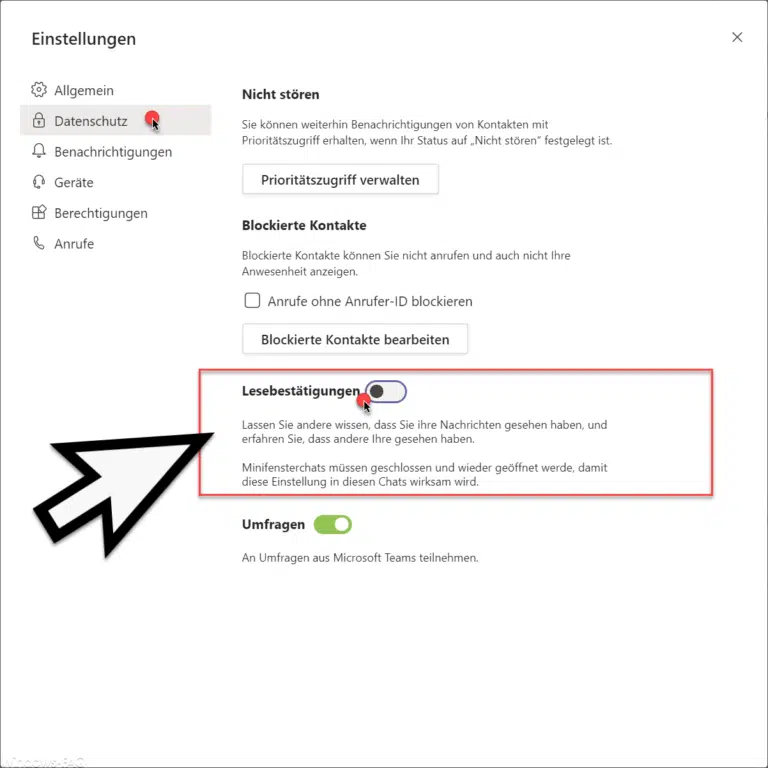
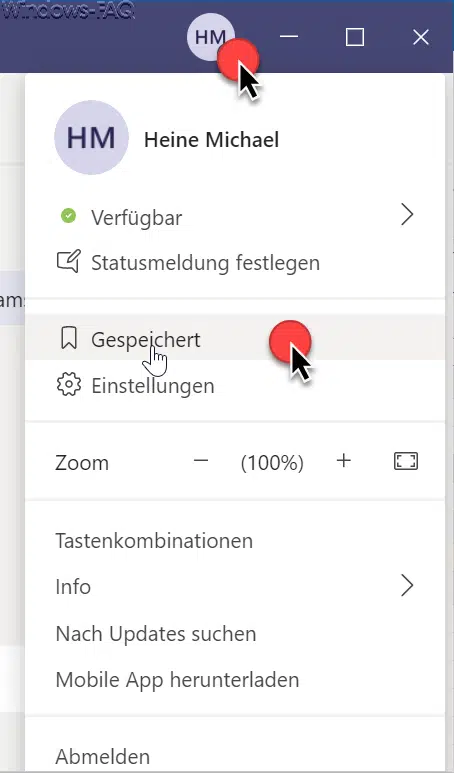

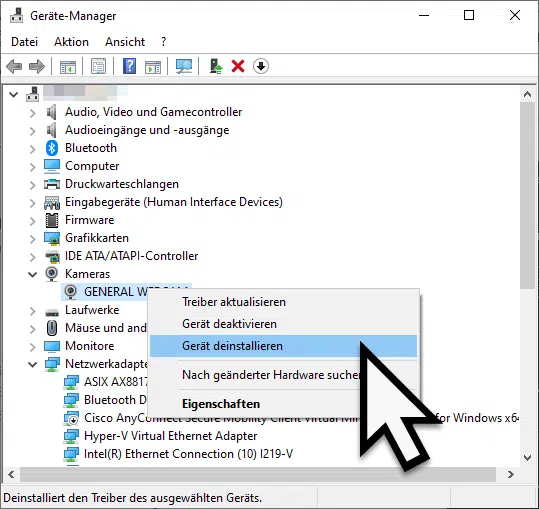





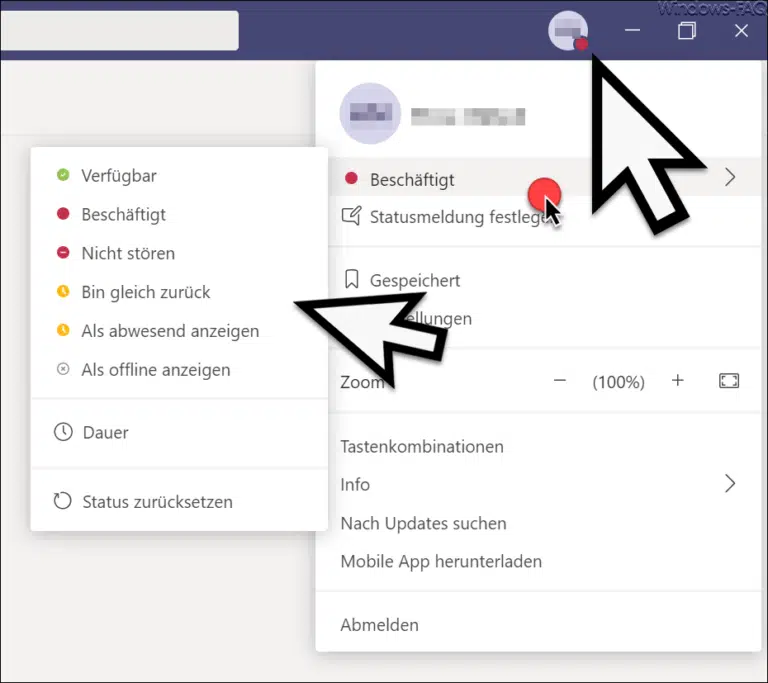



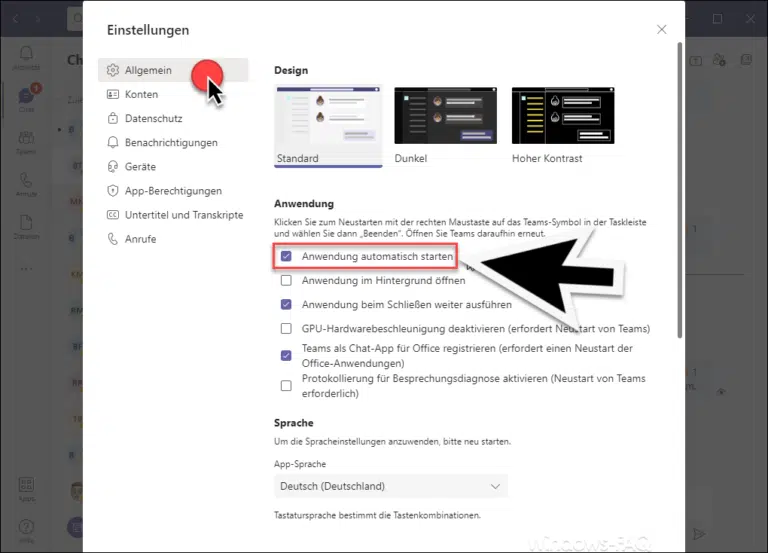

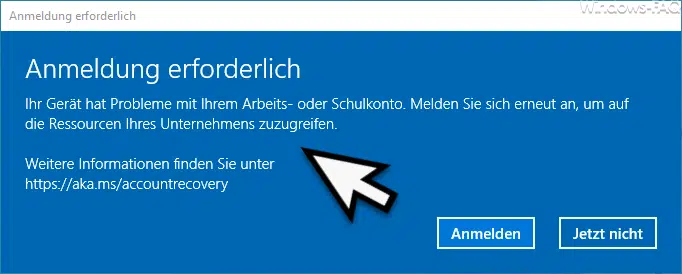
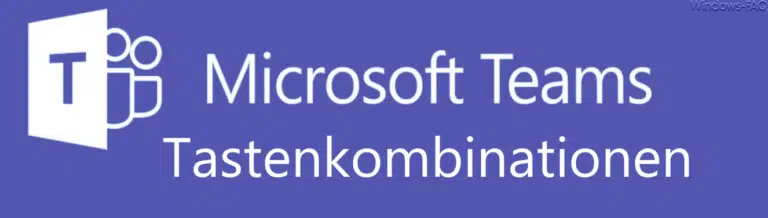
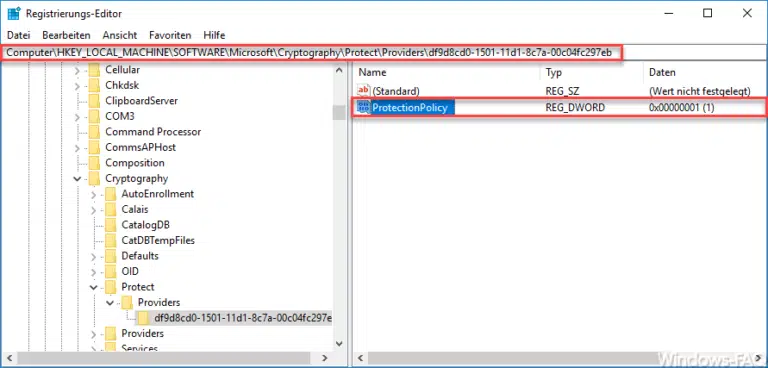

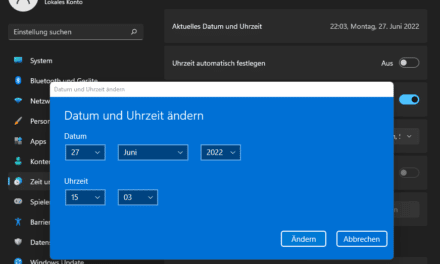
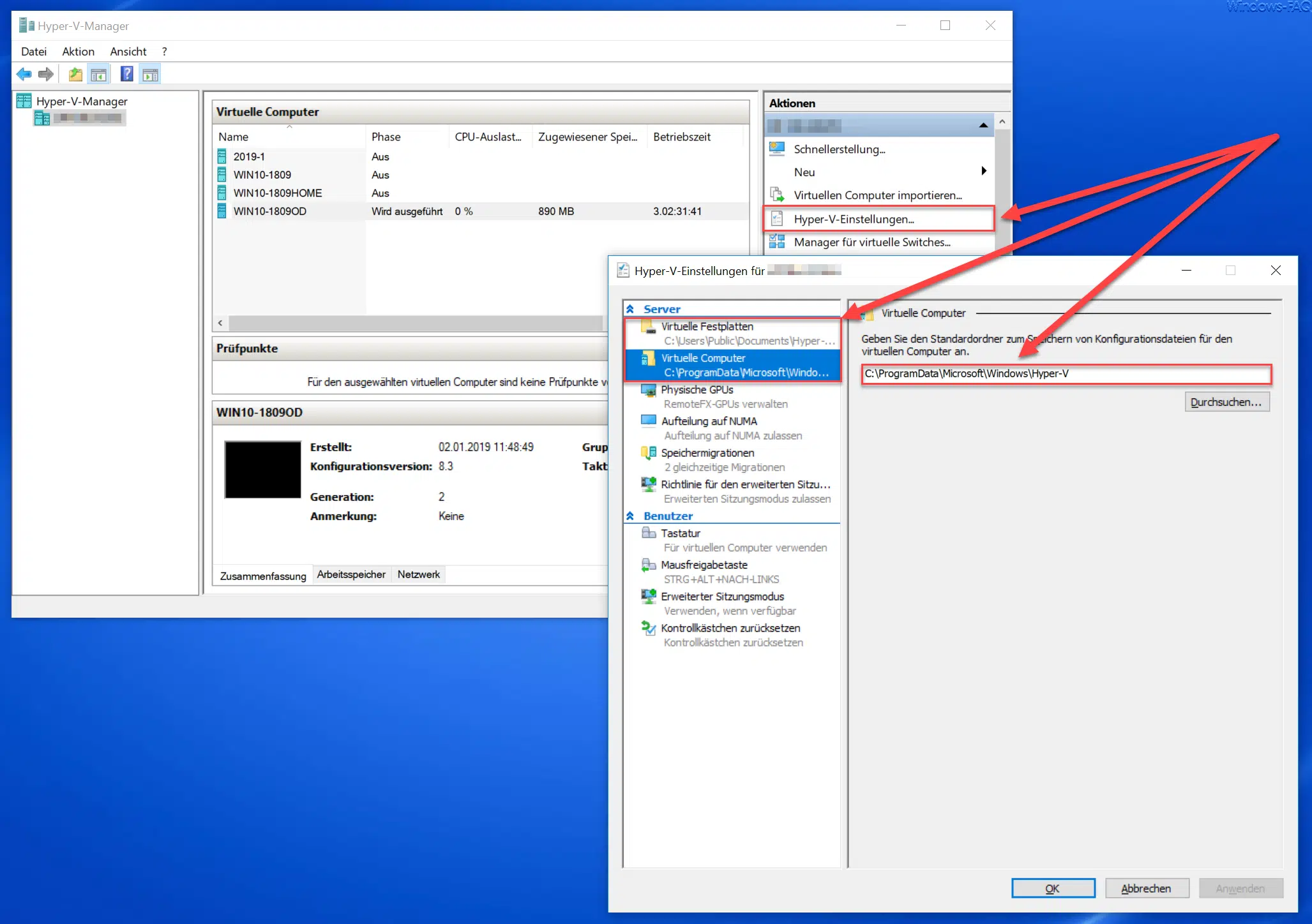





Neueste Kommentare